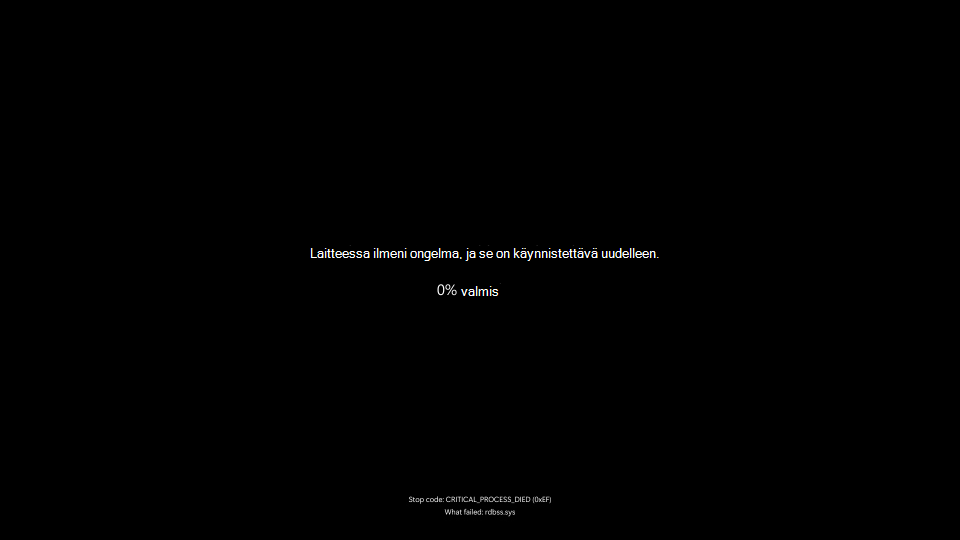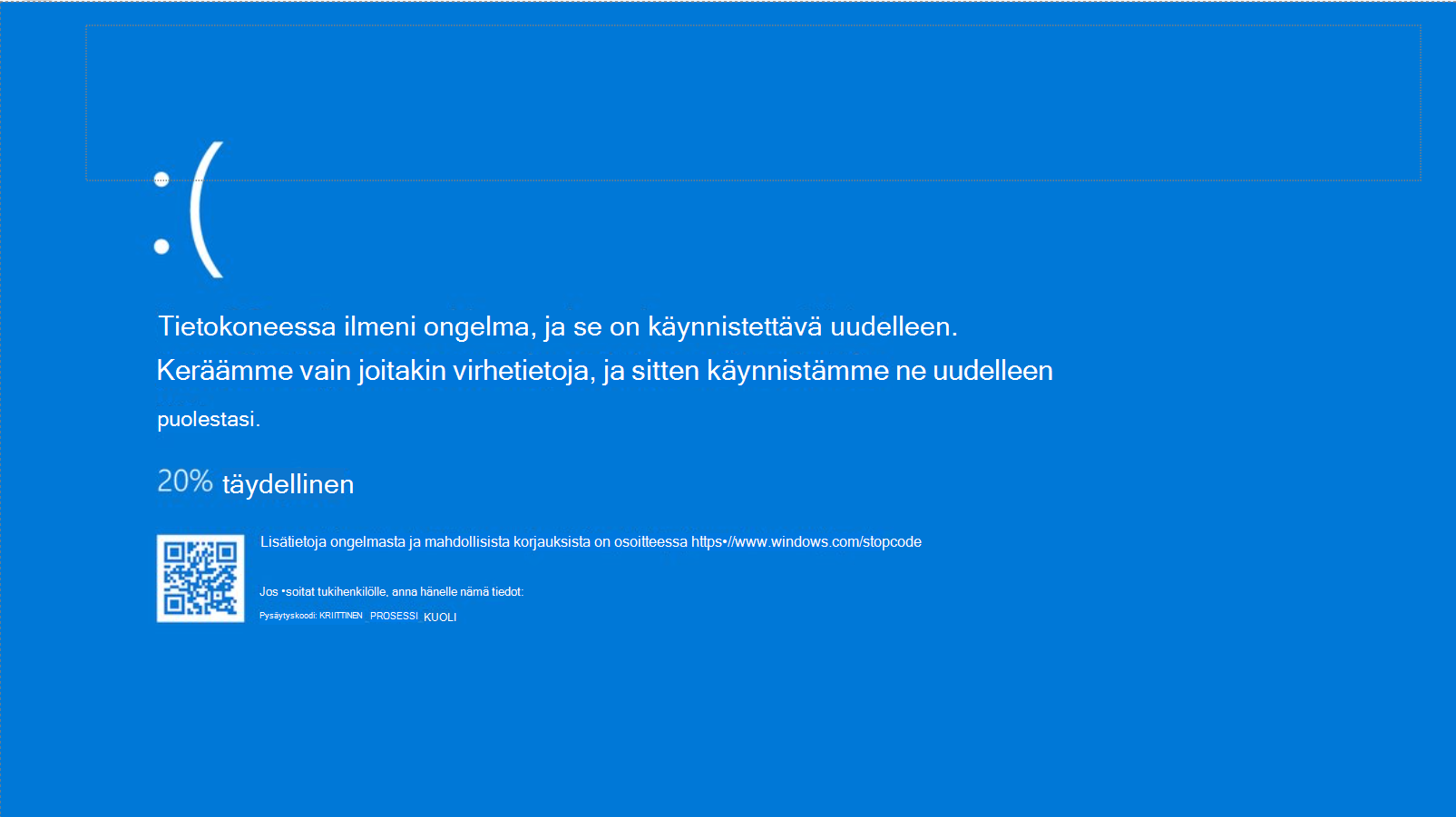Windows 11 voi sammua tai käynnistyä uudelleen odottamatta vakavan ongelman ilmetessä, jolloin näkyviin tulee virhesanoma, kuten "Laitteessasi ilmeni ongelma ja se on käynnistettävä uudelleen". Windows 11 käynnistyy sitten automaattisesti uudelleen. Tätä kutsutaan myös keskeytyskoodivirheeksi, virheentarkistuksena, ydinvirheenä,sinisen näytön virheenä, mustan näytön virheenä tai BSOD-virheenä.
Huomautus: Jos kyseessä on tyhjä näyttö, jota kutsutaan usein "mustaksi näytöksi" sen ulkonäön vuoksi, ilman keskeytysvirhekoodia tai kohdistinta, katso kohta Tyhjien näyttöjen vianmääritys Windowsissa.
Odottamaton uudelleenkäynnistys voi johtua laitteistosta, ohjaimesta tai ohjelmistosta. Ongelman syyn selvittämiseksi näytön alareunaan ilmestyy stop-koodi, kuten PAGE_FAULT_IN_NONPAGED_AREA tai MEMORY_MANAGEMENT, ja jos se on käytettävissä, sen koodin moduulin nimi, joka suoritettiin ongelman ilmetessä.
Keskeytyskoodivirheen näytön väri ja viestit voivat vaihdella sen mukaan, mikä Windows 11 versio sinulla on käytössä.
Windows 11, versio 24H2 ja uudemmat versiot:
Windows 11, versio 23H2 ja vanhemmat versiot:
Sinisen näytön, mustan näytön ja pysäytyskoodivirheiden Windows 11 vianmäärityksen perusvaiheet
Useimmissa tapauksissa, kun Windows 11 käynnistyy uudelleen odottamatta, ongelma ratkeaa uudelleenkäynnistyksellä eikä lisätoimia tarvita. Jos Windows 11 kuitenkin käynnistyy uudelleen usein saman keskeytyskoodivirheen vuoksi, kokeile seuraavia vianmäärityksen perusohjeita ongelman ratkaisemiseksi:
-
Poista kaikki uudet laitteet. Jos lisäsit tietokoneeseen uuden laitteiston ennen virhettä, sammuta tietokone, poista laitteisto ja yritä käynnistää tietokone uudelleen.
-
Käynnistä tietokone vikasietotilassa. Jos sinulla on ongelmia Windowsin uudelleenkäynnistyksessä, voit käynnistää tietokoneen vikasietotilassa. Lisätietoja on artikkelissa Tietokoneen käynnistäminen vikasietotilassa Windows 11. Vikasietotilassa voit kokeilla jäljellä olevia vianmääritysohjeita.
-
Tarkista Laitehallinta. Napsauta aloituspainiketta hiiren kakkospainikkeella ja valitse Laitehallinta. Tarkista, onko laitteissa merkintä huutomerkillä (!). Napsauta laitetta hiiren kakkospainikkeella ja valitse Päivitä ohjain. Jos ohjaimen päivittäminen ei auta, kokeile poistaa laite käytöstä tai poistaa sen asennus.
-
Tarkista, onko kiintolevyllä riittävästi vapaata tilaa. Käyttöjärjestelmä ja jotkin sovellukset vaativat riittävästi vapaata tilaa tiedostojen vaihtoon ja muiden funktioiden suorittamiseen. Järjestelmämääritysten mukaan tarkka vaatimus vaihtelee, mutta vapaan tilan on hyvä olla 10–15 %.
-
Asenna uusin Windows 11 Päivitykset.Jos haluat tarkistaa päivitysten saatavuuden, valitse Aloitus > Asetukset > Windows Update ja valitse sitten Tarkista päivitykset.
-
Palauta Windows 11. Jos mikään näistä ohjeista ei auta, yritä palauttaa Windows 11 järjestelmän palautuspisteen avulla tai jokin muista vaihtoehdoista, jotka on lueteltu Windows 11 palautusasetuksissa. Valitse palautusvaihtoehto, joka vastaa parhaiten skenaariotasi.
Jos olet IT-ammattilainen tai kehittynyt käyttäjä, voit kokeilla Windowsin sinisten näyttöjen, mustien näyttöjen ja stop code -virheiden vianmäärityksen lisäohjeita.
Windows 10 voi sammua tai käynnistyä uudelleen odottamatta vakavan ongelman ilmetessä, jolloin näkyviin tulee virhesanoma, kuten "Laitteessasi ilmeni ongelma ja se on käynnistettävä uudelleen". Windows 10 käynnistyy sitten automaattisesti uudelleen. Tätä kutsutaan myös pysäytyskoodivirheeksi, virheentarkistuksena, ydinvirheenä,sinisen näytön virheenä tai BSOD-virheenä.
Odottamaton uudelleenkäynnistys voi johtua laitteistosta, ohjaimesta tai ohjelmistosta. Ongelman syyn selvittämiseksi näytön alareunaan ilmestyy stop-koodi, kuten PAGE_FAULT_IN_NONPAGED_AREA tai MEMORY_MANAGEMENT, ja jos se on käytettävissä, sen koodin moduulin nimi, joka suoritettiin ongelman ilmetessä.
Sinisen näytön ja pysäytyskoodivirheiden Windows 10 vianmäärityksen perusvaiheet
Useimmissa tapauksissa, kun Windows 10 käynnistyy uudelleen odottamatta, ongelma ratkeaa uudelleenkäynnistyksellä eikä lisätoimia tarvita. Jos Windows 10 kuitenkin käynnistyy uudelleen usein saman pysäytyskoodivirheen vuoksi, kokeile seuraavia vianmäärityksen perusohjeita ongelman ratkaisemiseksi:
-
Poista kaikki uudet laitteet. Jos lisäsit tietokoneeseen uuden laitteiston ennen virhettä, sammuta tietokone, poista laitteisto ja yritä käynnistää tietokone uudelleen.
-
Käynnistä tietokone vikasietotilassa. Jos sinulla on ongelmia Windowsin uudelleenkäynnistyksessä, voit käynnistää tietokoneen vikasietotilassa. Lisätietoja on artikkelissa Tietokoneen käynnistäminen vikasietotilassa Windows 10. Vikasietotilassa voit kokeilla jäljellä olevia vianmääritysohjeita.
-
Tarkista Laitehallinta. Napsauta aloituspainiketta hiiren kakkospainikkeella ja valitse Laitehallinta. Tarkista, onko laitteissa merkintä huutomerkillä (!). Napsauta laitetta hiiren kakkospainikkeella ja valitse Päivitä ohjain. Jos ohjaimen päivittäminen ei auta, kokeile poistaa laite käytöstä tai poistaa sen asennus.
-
Tarkista, onko kiintolevyllä riittävästi vapaata tilaa. Käyttöjärjestelmä ja jotkin sovellukset vaativat riittävästi vapaata tilaa tiedostojen vaihtoon ja muiden funktioiden suorittamiseen. Järjestelmämääritysten mukaan tarkka vaatimus vaihtelee, mutta vapaan tilan on hyvä olla 10–15 %.
-
Asenna uusin Windows 10 Päivitykset. Jos haluat tarkistaa päivitysten saatavuuden, valitse Käynnistä > Asetukset Päivitä & Suojaus Windows Update > valitse Tarkista Windows-päivitykset.
-
Palauta Windows 10. Jos mikään näistä ohjeista ei auta, yritä palauttaa Windows 10 käyttämällä järjestelmän palautuspistettä tai jotakin muuta vaihtoehtoa, joka on lueteltu Windows 10 palautusasetuksissa. Valitse palautusvaihtoehto, joka vastaa parhaiten skenaariotasi.
Jos olet IT-ammattilainen tai kehittynyt käyttäjä, voit kokeilla Windowsin sinisten näyttöjen ja stop code -virheiden vianmäärityksen lisäohjeita.